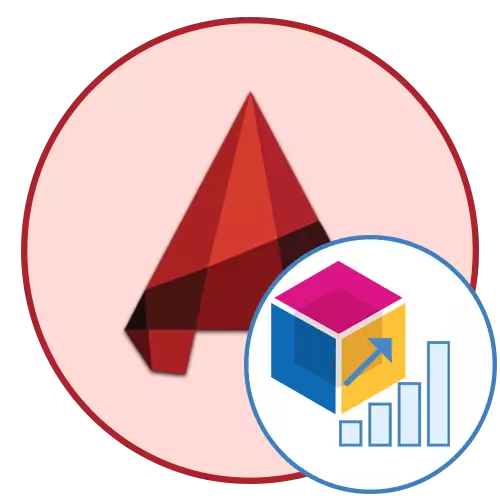
آٽو سيڊ ۾ ڊائيڪڪڪ بلاڪ ۾ ڊائيڪڪڪ بلاڪ پرائيٽس جي عام معياري گروهه وانگر نظر اچن ٿا. تنهن هوندي، ڪجهه پيراگراف آهن انهن قسمن جي شين جي شين جي خاصيت آهي. اهي سائيز ۽ هنڌ تي ۽ سائيز ۽ آساني سان تبديل ڪرڻ آسان آهن. هتي مکيه اسٽو لبڊ کان بغير ڪنهن جي رفتار کانسواء ڪنهن به رفتار کانسواء بيٺل ناهي وڃي. ا we اسان متحرڪ بلاڪ بابت تفصيل سان ڳالهائڻ چاهيون ٿا، قدم انهن جي درخواست کي ختم ڪرڻ.
اسان آٽو سيڊ ۾ متحرڪ بلاڪ استعمال ڪندا آهيون
هن مواد جو فارميٽ جو فارميٽ جي تجزيو جي تجزيو جي تجزيو جي تجزيو جي تجزيو جي تجزيو جي تجزيو جي تجزيو جي تجزيو ڪيو ويندو. اهو پڻ انهن گروپن سان رابطو ڪرڻ ۽ انهن جي ايپليڪيشنن کي ترتيب ڏيڻ ۾ پڻ شروع ٿيندڙ صارفين کي به مدد ڏيندو. اچو ته پهرين قدم کان شروع ڪريون - هڪ عام بلاڪ جي تخليق.قدم 1: هڪ بلاڪ ٺاهڻ
شروعاتي طور تي، متحرڪ بلاڪ معياري جامد آهي، ۽ صرف بعد ۾ آپشن ۽ آپريشن ان کي ايڊيٽر ذريعي لاڳو ڪيو ويندو آهي. اسان بعد ۾ اسان جي باري ۾ ڳاله ڪنداسين، ۽ هاڻي اسان اسان هڪ گروپ ٺاهڻ جي سڀ کان وڌيڪ هڪ گروهه، شايد اڳ ۾ ئي ان کان اڳ ۾ ئي ان کان اڳ ۾ ئي ان کان اڳ ۾ ئي ڪونه بڻايو ويو.
- ڊرائنگ ۾ سڀ شيون ڳوليو جيڪو توهان بلاڪ ۾ ضم ٿيڻ چاهيو ٿا. انهن کي ايل ڪي ايم تي چڙهڻ ۽ هڪ مختص ڪيل علائقو هلائڻ سان انهن کي اجاگر ڪيو.
- ان کان پوء، سڀ ابتدائي رنگن کي رنگن سان چمڪڻ گهرجي. "بلاڪ" سيڪشن ۾، "ٺاهيو" جي بٽڻ تي ڪلڪ ڪريو.
- معاون مينيو "بلاڪ جي تعريف" هيٺ کوليندو. ان ۾، نالو، اضافي پيراگراف مقرر ڪريو ۽ بيس پوائنٽ جي چونڊ تي وڃو.


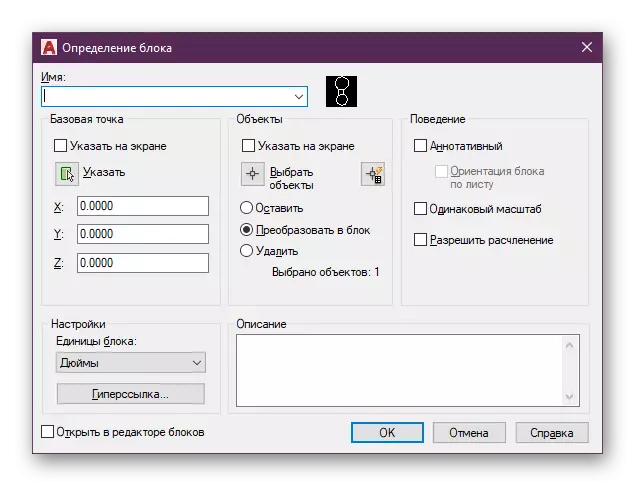
اهو هڪ معياري گروهه مان هڪ معياري گروهه ٺاهڻ جي مظاهرين تي هڪ سادي ۽ تيز هدايت هئي. جيڪڏهن توهان پهرين ئي هڪ ئي ڪم کي حل ڪيو، اسان کي اسان جي ويببيڪشن کي اسان جي ويببيڪٽ تي هن حصي تي اشتهار ڏيڻ جو انتظار ڪيو، ان ۾ ان کي وڌيڪ تفصيل بڻائڻ جي هر مرحلي ۽ ڪنٽرول جو انداز شامل آهي.
وڌيڪ پڙهو: آٽو سيڊ ۾ هڪ بلاڪ ٺاهڻ
قدم 2: متحرڪ بلاڪ پيراگراف کي شامل ڪندي
هاڻي ته اهو وقت آهي ته ان لاء معقول ۽ آپريشنز کي ۽ آپريشنن جي مخصوص سي کي ڊسڪائي سان حل ڪيو وڃي، جيڪو هڪ الڳ ماڊليل "هو بلاڪ ايڊيٽر" هو. اچو ته سڀ کان وڌيڪ بنيادي کان شروع ڪريون - پيرا ميٽرز کي ترتيب ڏيڻ. انهن جو حوالو ڏنو ته مثال طور ڪهڙي قسم جي تبديلي ايندي، مثال طور، پوائنٽ، گردش، گردش، يا ترتيب.
- ماؤس کي يونٽ مٿان هلايو ۽ ان تي ٻه ڀيرا کاٻي بٽڻ تي ڪلڪ ڪريو.
- چونڊ مينيو ۾ جيڪو کلي ٿو، ساڳيو گروپ جيڪو توهان متحرڪ ڪرڻ چاهيو ٿا، پوء "ٺيڪ" تي ڪلڪ ڪريو.
- هن وقت، بلاڪ جي تغيرات جي پيليٽ پينل تي ڌيان ڏيو. اها انهي ۾ اهو وڌيڪ جوڊيشن بڻائي ٿي ويندو آهي.
- اسان لڪير واري طريقي ۾ اعتراض جي سائيز کي تبديل ڪرڻ جو هڪ مثال تجزيو ڪنداسين. توهان ڪنهن به قسم جي پيرا ميٽرز جي چونڊ ڪري سگهو ٿا، جيڪو هڪ خاص بلاڪ لاء ضروري آهي.
- اڳيون، اعتراض جو شروعاتي ۽ آخري نقطي کي چونڊيو جيڪو پيرا ميٽر جي دائري ظاهر ڪندو. اسان جي صورت ۾، اهو هڪ مڪمل طور تي س pobject و اعتراض آهي. تنهن ڪري، هڪ شروعاتي نقطي، اسان مٿين لڪير کي بيان ڪيو.
- حتمي طور تي - کاٻي، کاٻي ماؤس واري بٽڻ سان ڪلڪ ڪندي.
- هڪ الڳ عنصر "ٽيگ" سڏيو ويندو. انهي کي اعتراض جي ويجهو رک ته اهو بلاڪ سان مداخلت سان مداخلت نٿو ڪري.
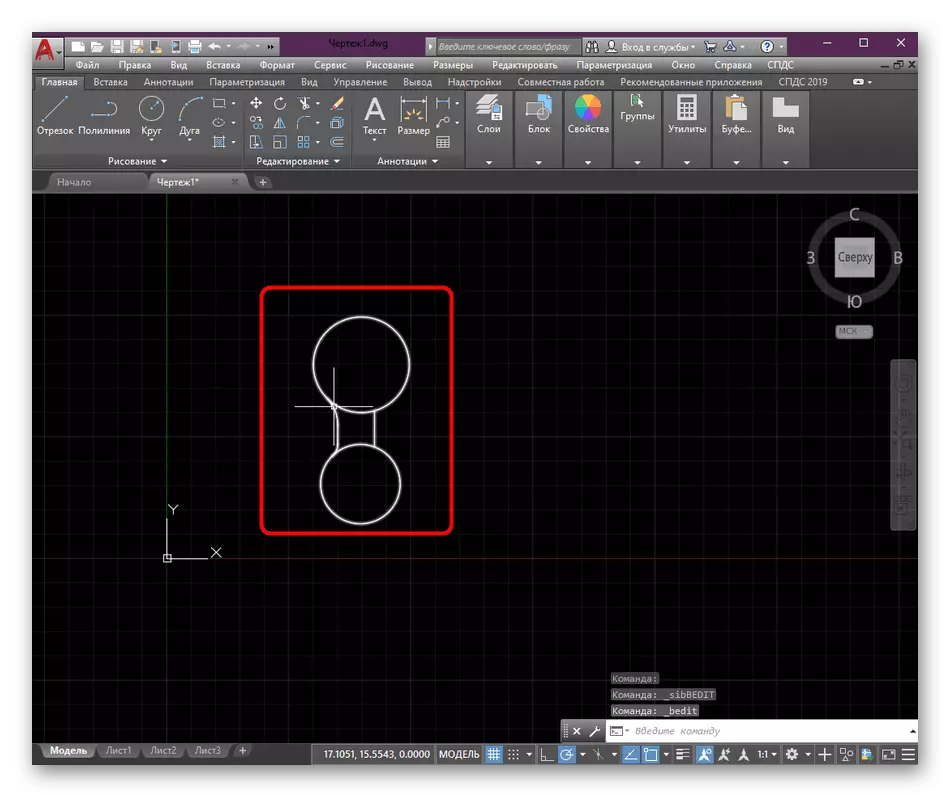
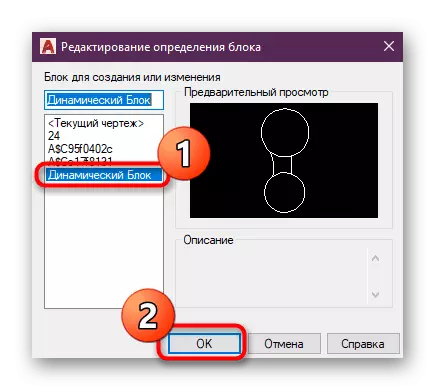
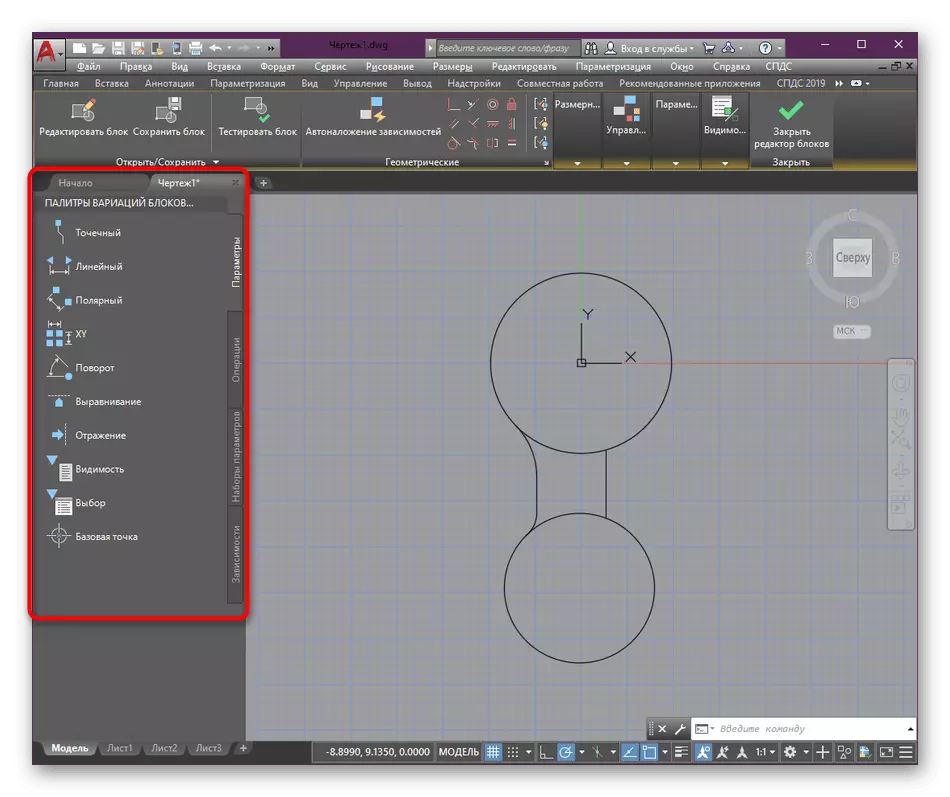

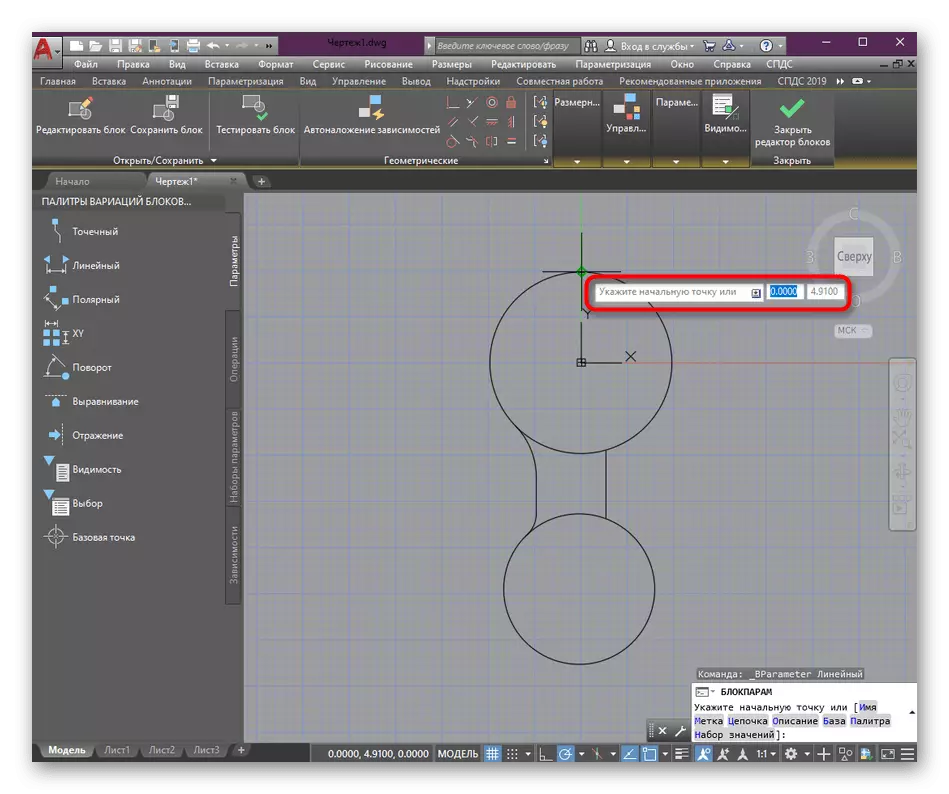
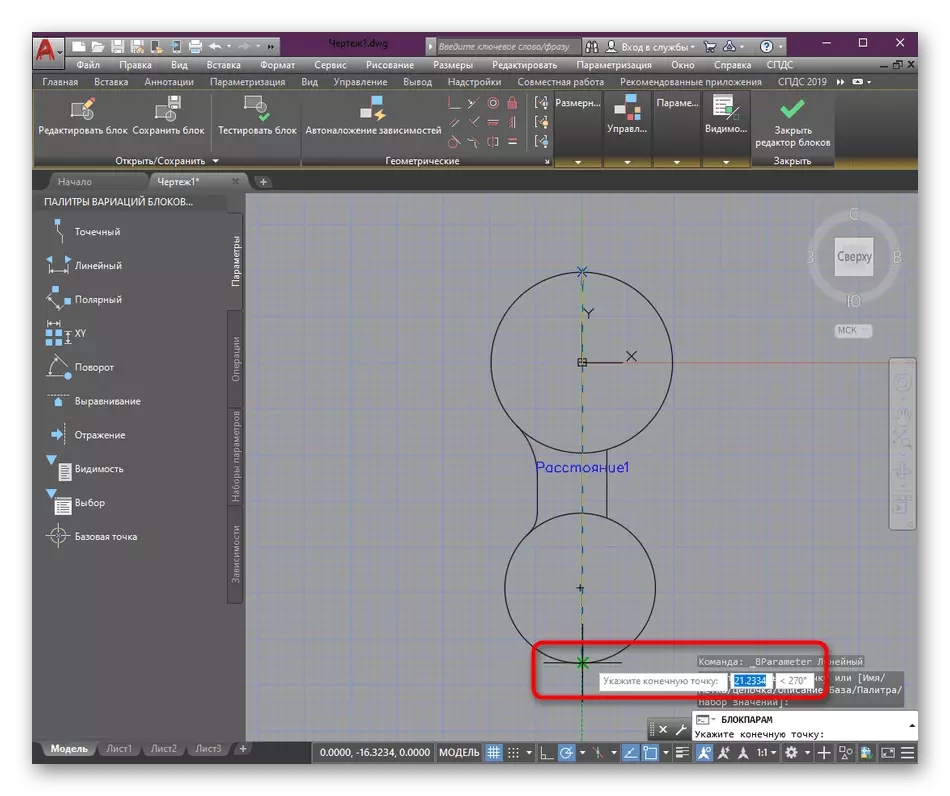

جئين توهان ڏسي سگهو ٿا، پيراگراف جو درخواست گهڻو وقت نٿو وٺي. اضافي طور تي، ان کي ياد ڪيو وڃي ته توھان هڪ ئي وقت تي ڪيترائي تبديليون تفويض ڪري سگھو ٿا، چونڊيندا آھن جن کي انھن کي استعمال ڪرڻ گھرجي. اهو ضروري آهي ته ليبل جي نالي کي ايڊٽ ڪرڻ لاء سڀني بٽن ۾ پريشان نه ٿيو.
قدم 3: هڪ آپريشن کي تفويض ڪرڻ
جيئن اڳ ۾ ئي ذڪر ڪيل آهي، پيرا ميٽر ٺاهڻ بعد، لمحو ٿئي ٿو جڏهن توهان هڪ آپريشن بيان ڪرڻ چاهيو ٿا جيڪو مخصوص قدرن سان ڪيو ويندو. اسان معياري "اسٽينڊنگ" اختيار چونڊيو ٿا، توهان کي مخصوص ڌار ڌار وارين قدرن کي استعمال ڪندي بلاڪ سائيز کي تبديل ڪرڻ جي اجازت ڏيو (اسان انهن بابت ٿورو دير سان ڳالهائينداسين).
- سيڪشن "آپريشن" ۾ هليو ويو ۽ اتي موجود هڪ اختيارن مان هڪ تي ڪلڪ ڪريو، مثال طور "زور" لاء.
- ان کان پوء، توهان کي اهو معائنو ڪرڻ جي ضرورت پوندي جنهن لاء چونڊيل علائقو لاڳو ٿيندو. صرف ليبل لاء ايل ايڪس تي ڪلڪ ڪريو جيڪو اڳ ۾ چونڊيو ويو.
- اڳيون، نوٽيفڪيشن اسڪرين تي ظاهر ٿيندو. پيراگراف جو نقطو بيان ڪيو جيڪو توهان آپريشن سان ڳنڻ چاهيو ٿا. " هاڻي اهو هڪ نقطو حاصل ڪرڻ آهي جيڪو هڪ ٽڪنڊي جي صورت ۾ هڪ قسم جو بٽڻ جاري رهندو. انهي کي دٻائڻ توهان کي ٺاهيل آپريشن لاڳو ڪرڻ جي اجازت ڏئي ٿو. صرف هن نقطي جي ڪو آسان مقام بيان ڪريو.
- پوء هڪ نئون ٽپ متن سان ظاهر ٿئي ٿو "وڌندڙ فريم جو پهريون زاويه بيان ڪريو." اهو ظاهر ڪري ٿو ته هاڻي توهان کي هڪ فريم ٺاهڻ جي ضرورت آهي جتي عنصرن کي مڪمل فارم ۾ وڌايل آهن جڏهن صحيح قدر. موصل آدمشماري مڪمل طور تي علائقي ۾ نه ٿيندو.
- توهان هيٺ ڏنل اسڪرين شاٽ ۾ چونڊ جو صحيح مثال ڏسو.
- سيٽ اپ جو آخري مرحلو آپريشن جي علائقي ۾ شامل ٿيل هڪ شيء جو انتخاب آهي. اسان جي صورت ۾، اهو مڪمل بلاڪ مڪمل طور تي آهي.
- ايڊٽنگ جي آخر ۾، لاڳاپيل آئڪن کاٻي پاسي ظاهر ٿئي ٿو، اهو ظاهر ڪري ٿو ته اهو آپريشن عمل ۾ آيو.
- "بند بلاڪ ايڊيٽر" تي ڪلڪ ڪندي ايڊيٽر ۾ ڪم مڪمل ڪريو.
- سڀني تبديلين کي محفوظ ڪرڻ جي پڪ ڪريو.

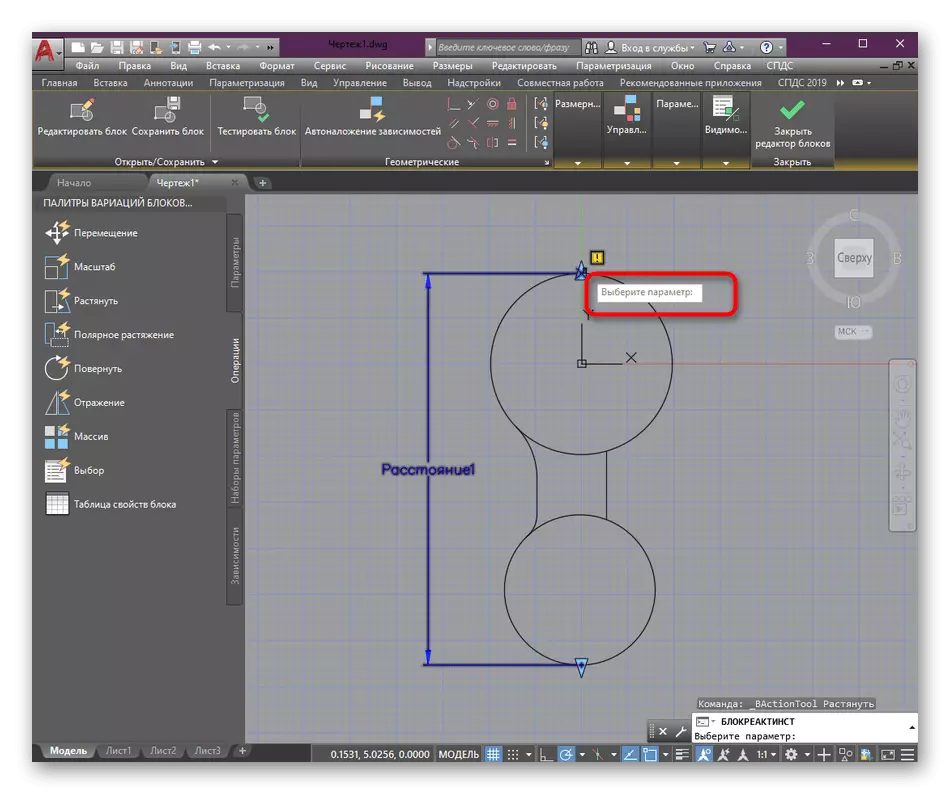
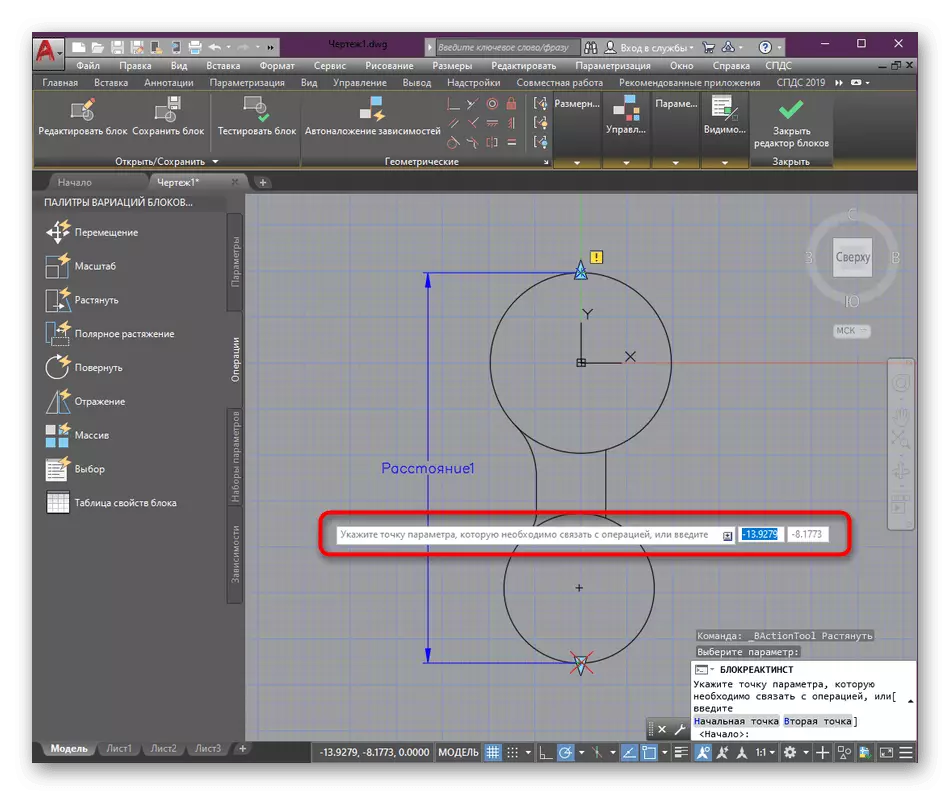

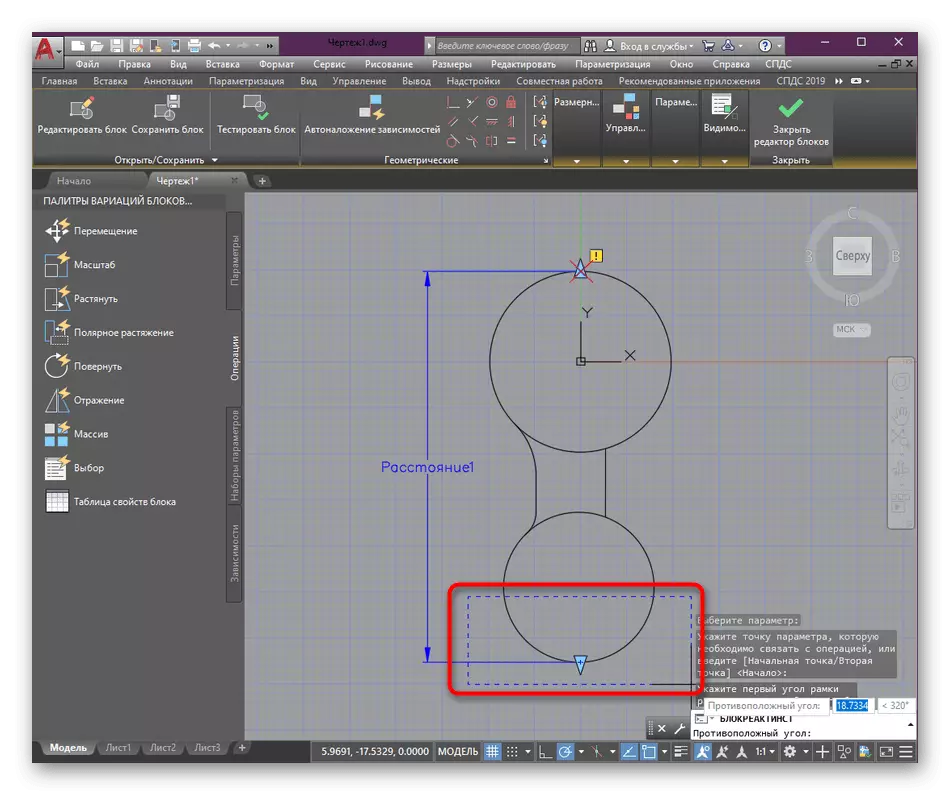
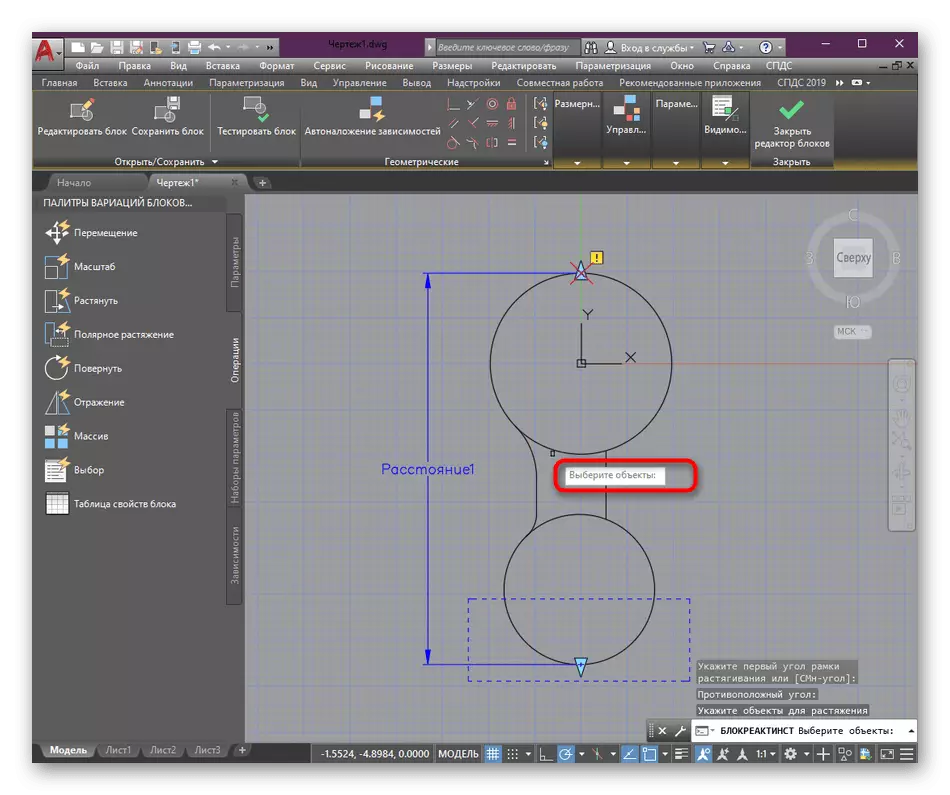
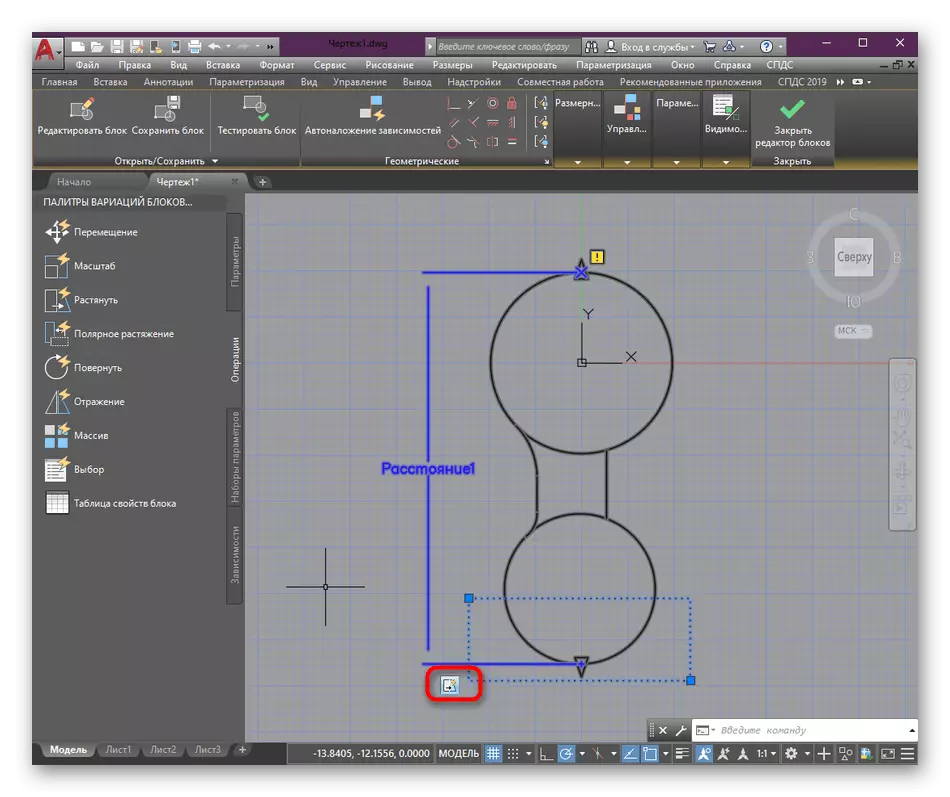
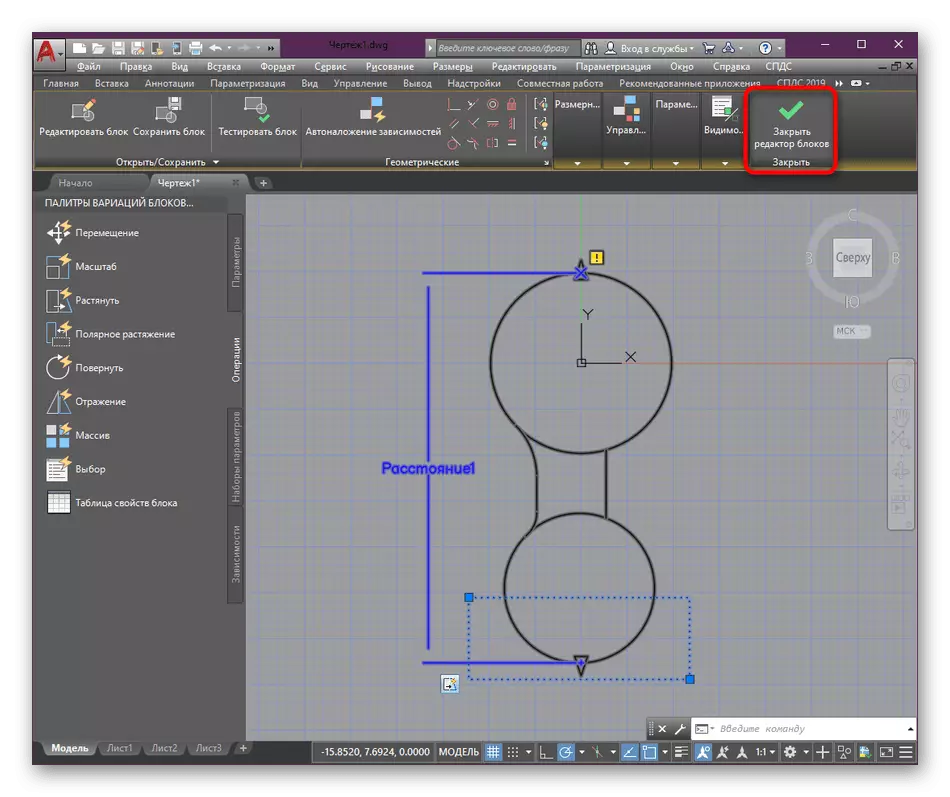
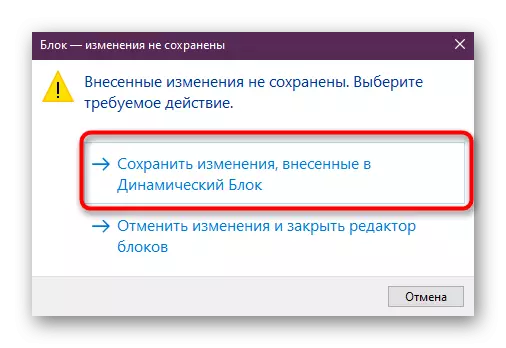
قدم 4: بلاڪ لاء ڌار ڌار قدرن کي انسٽال ڪرڻ
ا today's جي مادي جو آخري مرحلو عملي طور تي ضروري آهي، ڇاڪاڻ ته اهو بلاڪ جي متحرڪ جو تعين ڪري ٿو. غلط قدر دستي طور تي استعمال ڪندڙ طرفان نصب ڪيا ويا آهن، جنهن فهرست جي حالت کي تبديل ڪرڻ لاء لسٽ مان چونڊجي سگهجي ٿو. اهڙا قدر شامل ڪندي ھيٺ ڏنل آھن:
- سان شروع ڪرڻ لاء، اچو ته ٺاهيل بلاڪ کي "پيسٽ" اوزار ذريعي ڊرائنگ ۾ داخل ڪيو.
- مينيو ۾ جيڪو کلي ٿو، صرف گهربل تار کي منتخب ڪريو.
- ان کان پوء، گروپ پاڻ ڪم جي جڳهه ۾ ظاهر ٿيندو. ان لاء جڳھ جو نقطو چونڊيو، ۽ پوء ايل ايڪس تي ڪلڪ ڪريو.
- مثلث تي ڌيان ڏيو جيڪو اڳ ۾ بحث ڪيو ويو. هو بلاڪ ڪنٽرول آپشن لاڳو ڪرڻ لاء ليور طور ڪم ڪندو آهي.
- هاڻي اهو توهان کي گروپ کي وڌائڻ جي اجازت ڏئي ٿو جئين توهان چاهيو ٿا، تنهنڪري توهان ان کي درست ڪري ڇڏيندا.
- گروپ کي اجاگر ڪيو ته جيئن اهو نيري ۾ باهه لڳي.
- ان کي پي سي ايم تي ڪلڪ ڪريو ۽ "بلاڪ ايڊيٽر" ڏانهن وڃو.
- هتي، پيٽرولر ليبل چونڊيو.
- PCM تي ڪلڪ ڪندي تناظر واري مينيو کي ڪال ڪريو، جتي شيون "ملڪيت" ڳولهڻ لاء.
- ملڪيت جو پينل کاٻي پاسي ظاهر ڪيو ويندو. "قدرن جي سيٽ" ۾ "توهان کي شيء کي ڳولڻ جي ضرورت آهي.
- "فهرست" جي قدر کي بيان ڪرڻ لاء مينيو وڌايو.
- هاڻي اضافي پيٽرولر هڪ مستطيل جي صورت ۾ هيٺ ڏنل آهي. ان تي ۽ توهان کي ڪلڪ ڪرڻ گهرجي.
- "مينيو جي قيمت شامل ڪريو" مينيو، توهان ڪنهن به مقرر ڪيل مفاصلي کي بيان ڪري سگهو ٿا جيڪو توهان بلاڪ کي منتقل ڪرڻ جو ارادو ڪري سگهو ٿا.
- ڪنهن به وقت مناسب استعمال ڪرڻ لاء آپشن نمبر شامل ڪريو.
- جڏهن توهان ختم ڪيو، "ٺيڪ" بٽڻ تي ڪلڪ ڪريو.
- ايڊيٽر بند ڪريو.
- تصديق ٿيل تبديلين جي تصديق ڪريو.
- ان کان پوء، جڏهن توهان ٽڪنڊي تي ڪلڪ ڪريو، صرف ڌار ڌار قدرن کي فاصلي طور بيان ڪري سگهجي ٿو.
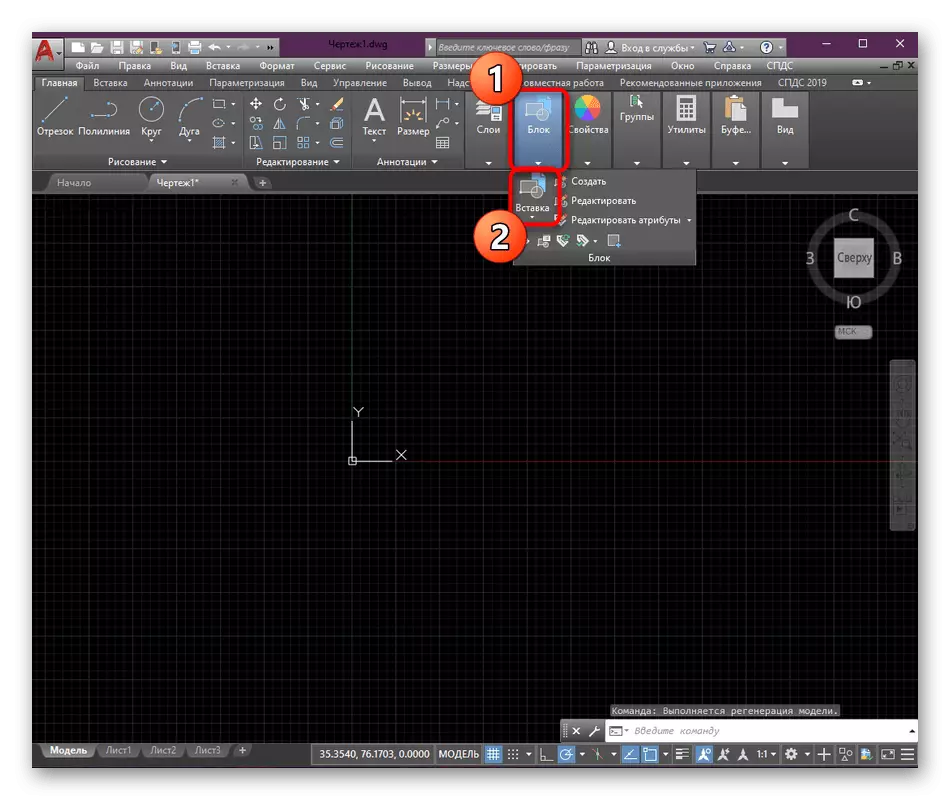
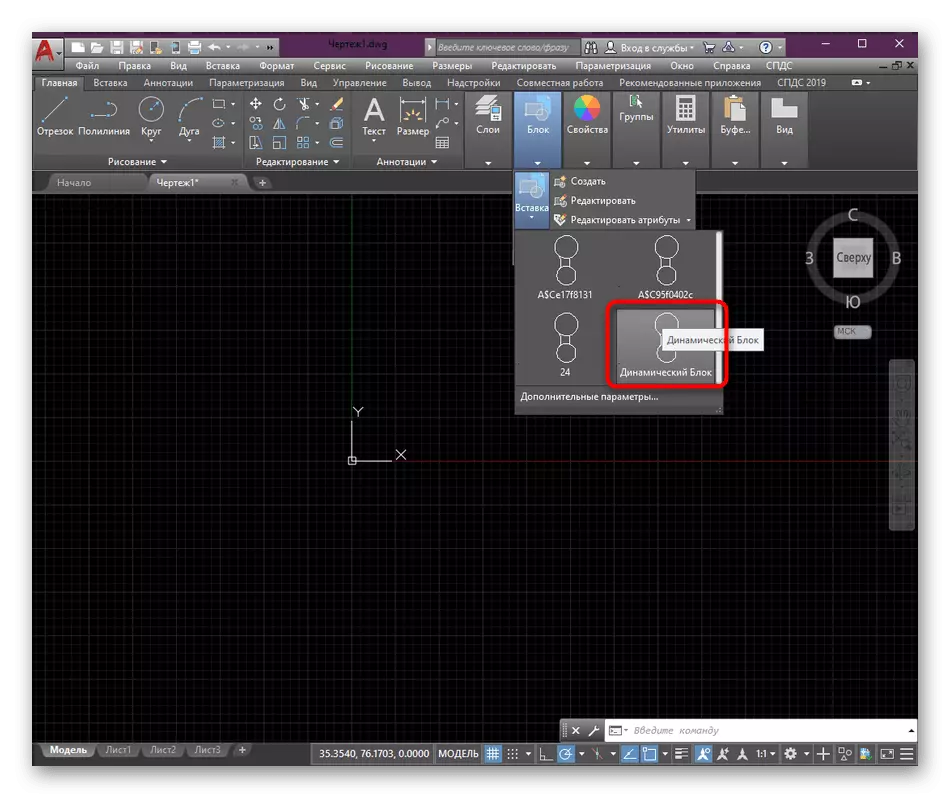
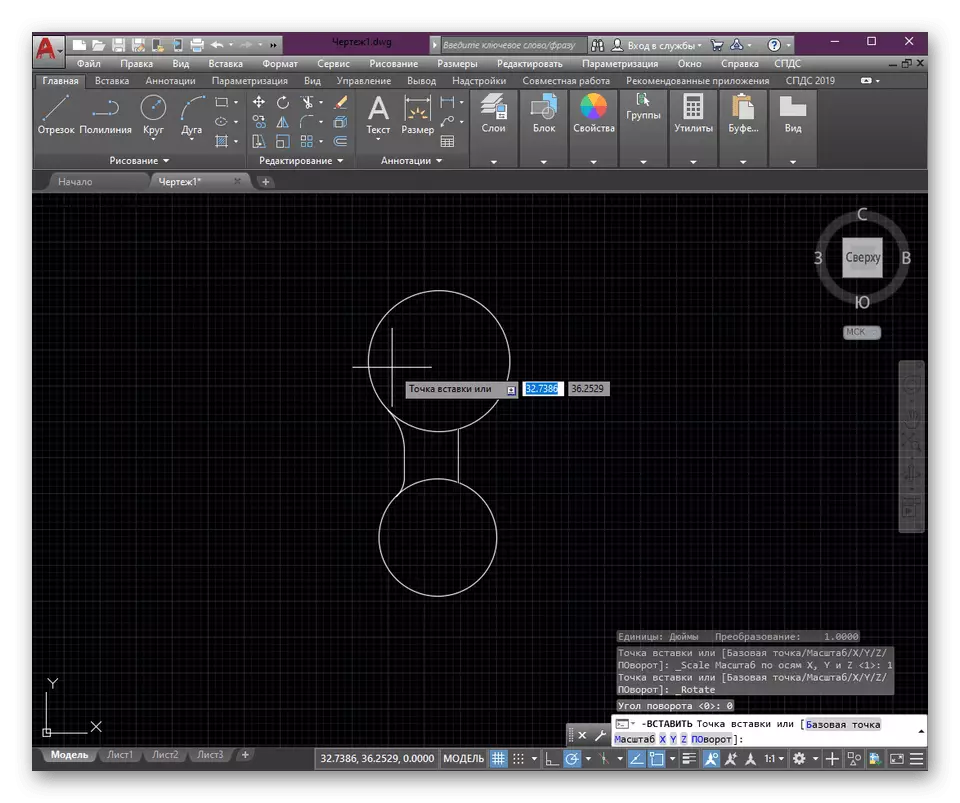
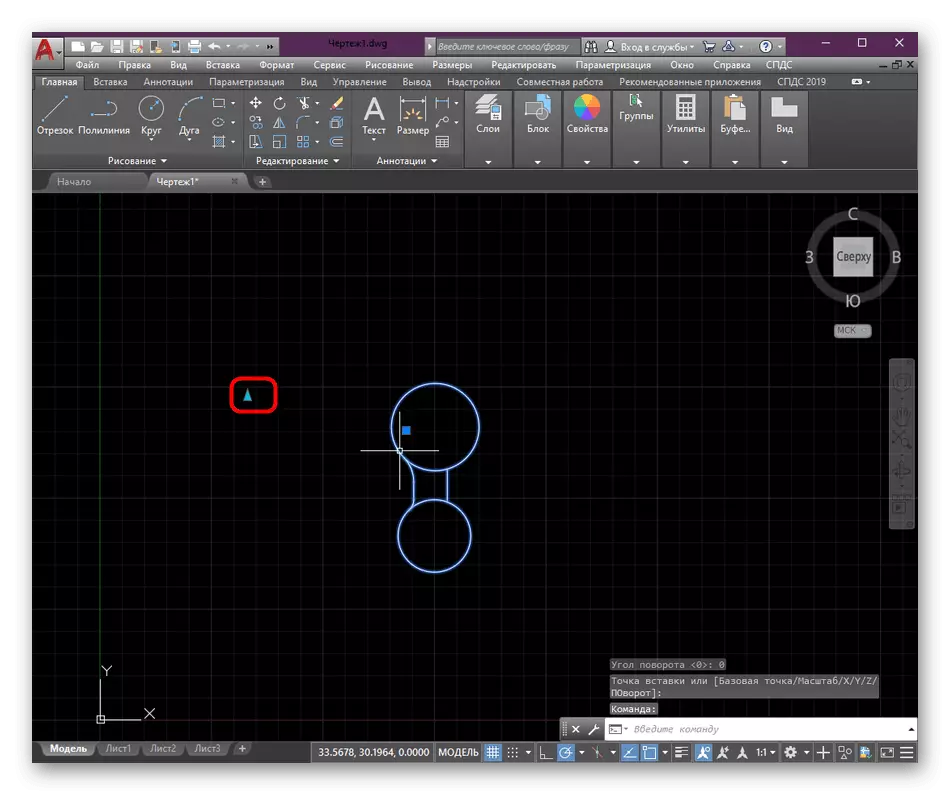
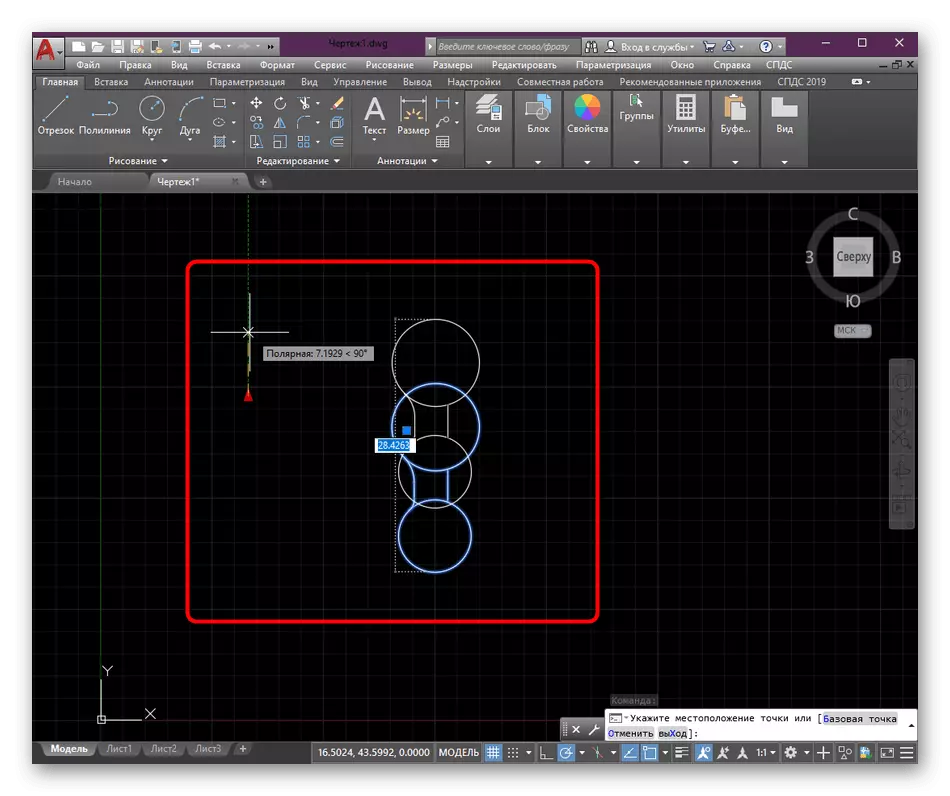

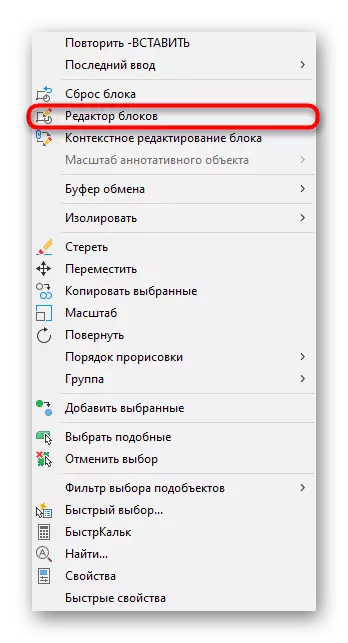
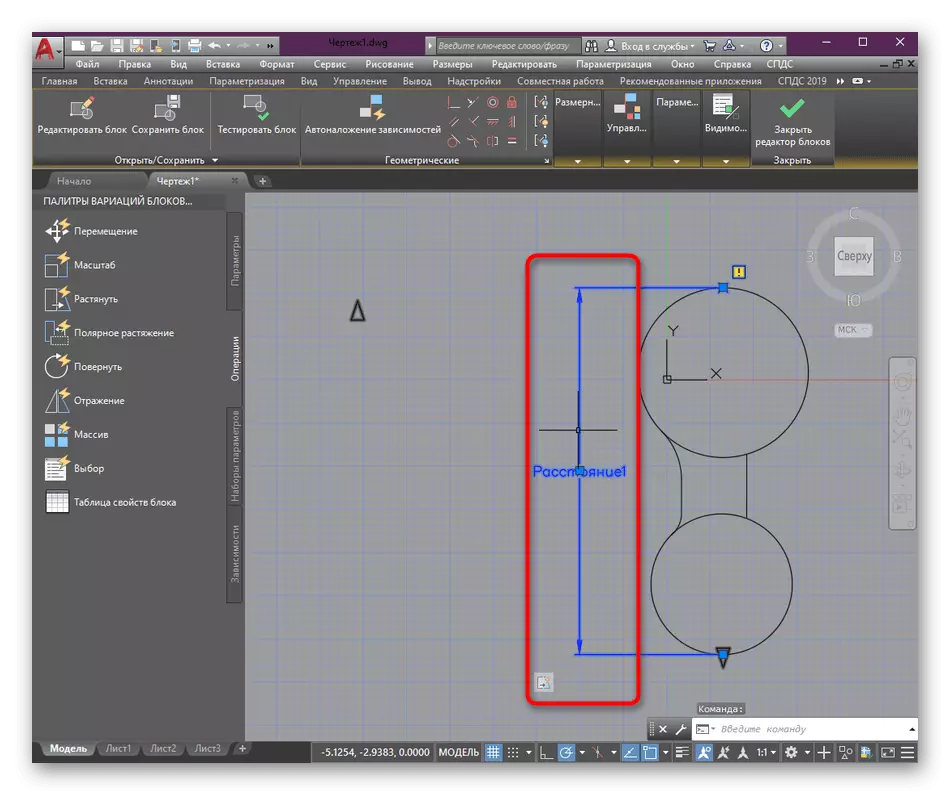
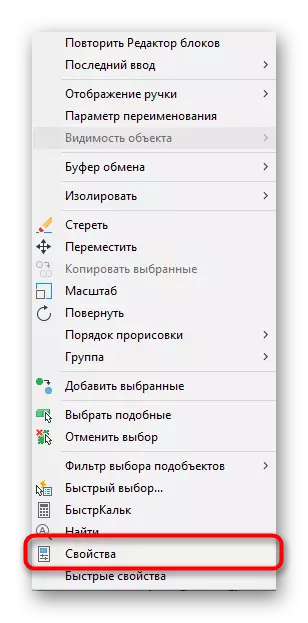

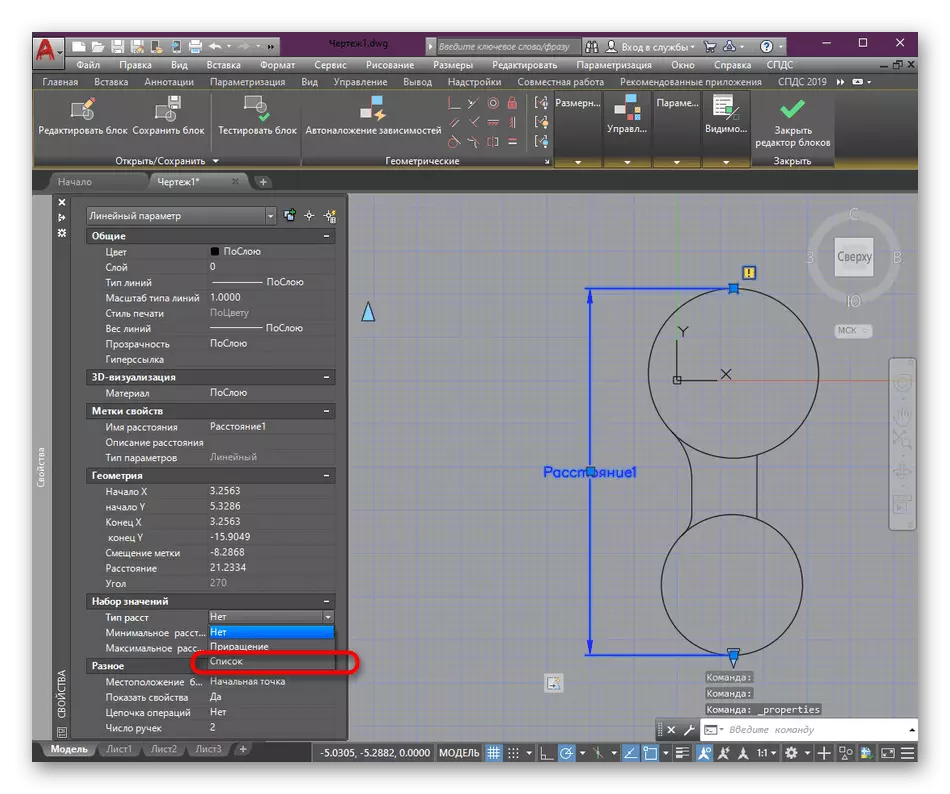
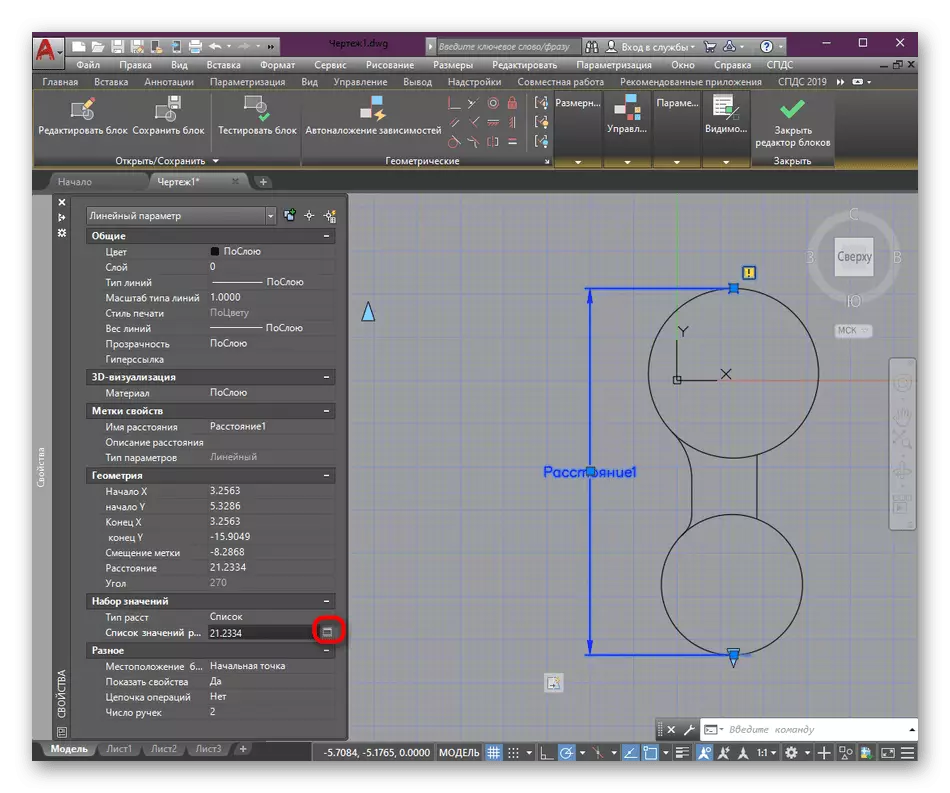
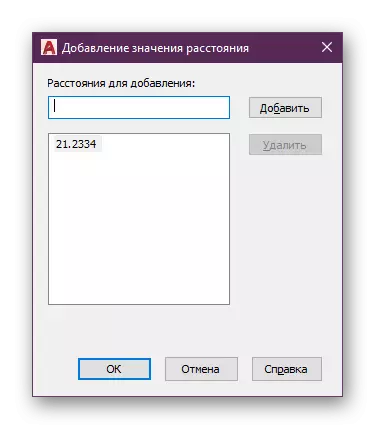

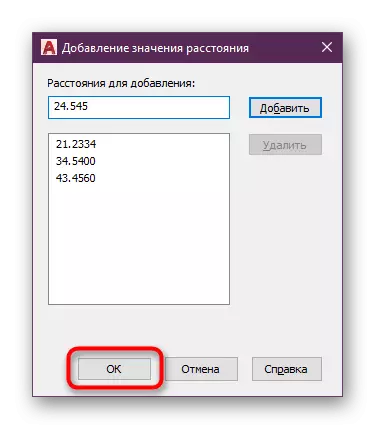
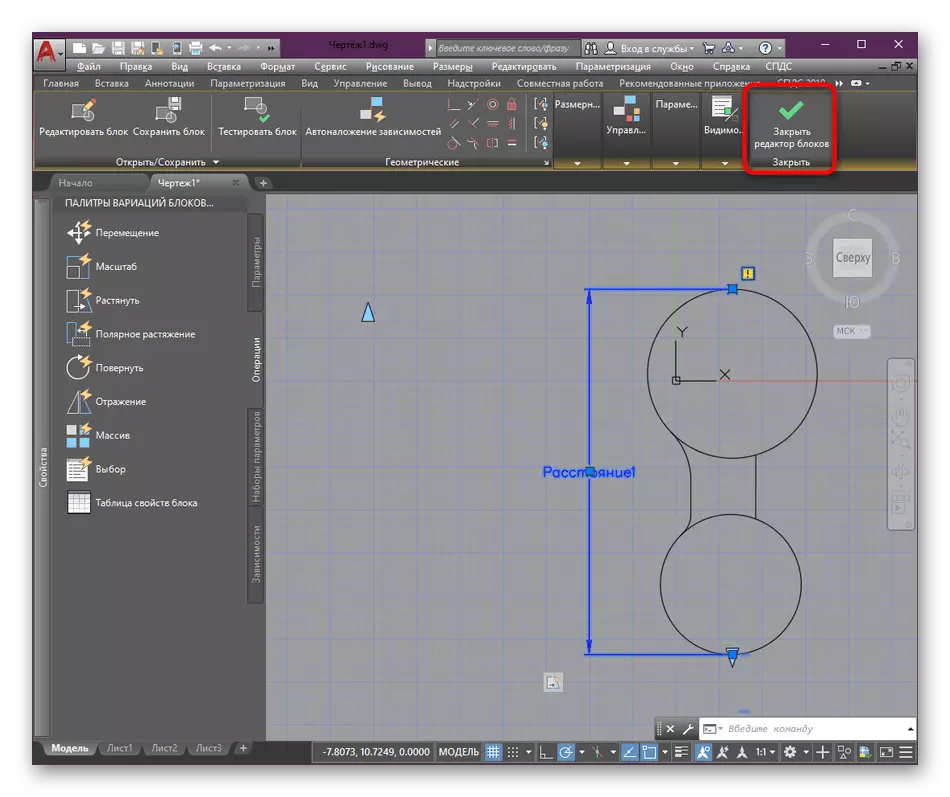


انهي جو هن سافٽ ويئر جي تڪمين ۾ فوري طور تي سپورٽ کان، اهو ساڳئي وقت ڪرم جي گروهن جي صورت ۾، ڪانيند گروپن جي سلسلا. اهڙيون شيون بدلائي سگهجن ٿيون، ختم يا ورهائجي سگهن ٿيون. انهن سڀني عنوانن تي وڌيڪ تفصيلي هدايتون اسان جي ٻين مواد ۾ ڳولي سگهجن ٿيون، جڏهن هيٺ ڏنل لنڪس هيٺ منتقل ٿي رهيا آهن.
وڌيڪ پڙهو:
آٽو سيڊ ۾ بلاڪز جو نالو
آٽو سيڊ ۾ بلاڪ کي ڪيئن ڌڪايو
آٽو سيڊ ۾ بلاڪ کي ختم ڪرڻ
هاڻي توهان آٽو سيڊ ۾ متحرڪ بلاڪ جي تصور کان واقف آهيو. جئين توهان ڏسي سگهو ٿا، اهي تمام گهڻو مفيد آهن ۽ فعال طور تي مختلف قسمن ۾ لاڳو ٿين ٿا. بهرحال، منصوبي کي اڪيلو حالت جي صحيح حالت ۾ آڻڻ ناممڪن آهي. ھتي توھان کي اضافي اوزار ۽ ڪمن ۽ ڪارناما لاڳو ڪرڻ جي ضرورت آھي جنھن کي ھيٺ ڏنل لنڪ تي ھڪڙي خاص ٽريننگ آرٽيڪل ۾ بيان ڪيو ويو آھي.
وڌيڪ پڙهو: آٽو سيڊ پروگرام استعمال ڪندي
